TP-Link - один из наиболее популярных производителей роутеров, предлагающий широкий спектр моделей для домашней и офисной сети. В данной статье мы рассмотрим подключение к роутеру TP-Link и основные шаги по его настройке.
Первым шагом при подключении к роутеру TP-Link является физическое подключение. Проверьте, что роутер подключен к источнику питания и включен. Затем подключите один конец Ethernet-кабеля к порту WAN на роутере, а другой конец - к модему. Если у вас есть компьютер или ноутбук, подключите его к роутеру с помощью Ethernet-кабеля или Wi-Fi соединения.
После физического подключения перейдите к настройке роутера. Откройте веб-браузер и введите IP-адрес роутера в адресной строке. Обычно это 192.168.0.1 или 192.168.1.1. Нажмите Enter и вы должны увидеть страницу входа в панель управления роутером.
Далее введите логин и пароль администратора, которые указаны на наклейке на задней панели роутера или в его документации. Если вы впервые настраиваете роутер, возможно, что в поле пароля необходимо оставить пустым.
После успешной авторизации вы попадаете в панель управления роутером, где можете настроить различные параметры и функции. Первым делом рекомендуется обновить прошивку роутера до последней версии с официального сайта производителя, чтобы обеспечить стабильную и безопасную работу устройства.
Технические особенности роутера TP-Link
- Высокая скорость передачи данных: роутеры TP-Link поддерживают различные стандарты беспроводной связи, такие как 802.11n и 802.11ac, что обеспечивает быстрый и стабильный интернет.
- Широкий радиус действия: благодаря мощным антеннам и технологиям усиления сигнала, роутеры TP-Link позволяют получать стабильный Wi-Fi в любой точке вашего дома или офиса.
- Множество портов: у роутера TP-Link есть не только Wi-Fi модуль, но и Ethernet порты, что позволяет подключать к нему не только беспроводные устройства, но и проводные компьютеры, консоли и другие устройства.
- Удобное и понятное управление: TP-Link предлагает простой веб-интерфейс для настройки роутера, который даже начинающий пользователь сможет освоить без проблем.
- Безопасность: роутеры TP-Link поставляются с мощными системами защиты, такими как фильтрация MAC-адресов и защита стандартом WPA2, что гарантирует безопасность вашей Wi-Fi сети.
Это лишь некоторые технические особенности роутера TP-Link, которые делают его идеальным выбором для создания быстрой и стабильной беспроводной сети.
Подключение роутера TP-Link к сети
Перед началом настройки роутера TP-Link необходимо его подключить к сети. В этом разделе мы подробно рассмотрим процесс подключения роутера.
Шаг 1. Подключите один конец Ethernet-кабеля к порту WAN на задней панели роутера TP-Link.
Шаг 2. Подключите другой конец Ethernet-кабеля к модему или источнику интернет-сигнала.
Шаг 3. Подключите роутер к источнику питания, используя кабель питания, поставляемый в комплекте.
Шаг 4. Включите роутер TP-Link, нажав на кнопку питания на задней панели.
После подключения роутера к сети можно приступить к его настройке. Продолжайте чтение следующего раздела для получения подробной инструкции по настройке роутера TP-Link.
Настройка безопасности роутера TP-Link
Шаг 1: Войдите в административную панель роутера TP-Link. Для этого откройте веб-браузер и введите в адресной строке IP-адрес вашего роутера. Обычно это 192.168.1.1. Введите свои логин и пароль, если они требуются, чтобы войти.
Шаг 2: После входа в административную панель роутера, найдите раздел "Настройки безопасности" или "Security Settings".
Шаг 3: В этом разделе вы можете изменить пароль для администратора роутера. Рекомендуется использовать сложный пароль, состоящий из букв, цифр и специальных символов. Никогда не используйте очевидные пароли, такие как "admin" или "password".
Шаг 4: Также в разделе "Настройки безопасности" вы можете включить брандмауэр роутера. Брандмауэр поможет защитить вашу сеть от внешних атак. Убедитесь, что брандмауэр включен, чтобы обеспечить безопасность вашей сети.
Шаг 5: Рекомендуется изменить имя сети (SSID) и отключить функцию "Broadcast SSID". Имя сети по умолчанию может дать хакерам информацию о вашей сети. Отключение функции "Broadcast SSID" делает вашу сеть менее видимой для посторонних.
Шаг 6: Помимо вышеперечисленных мер безопасности, рекомендуется включить фильтрацию MAC-адресов, чтобы разрешить только известным устройствам подключаться к вашей сети.
Шаг 7: После завершения настройки безопасности, не забудьте сохранить изменения и перезагрузить роутер, чтобы применить новые настройки.
Следуя этим указаниям, вы значительно улучшите безопасность своего роутера TP-Link и защитите свою сеть от внешних угроз.
Изменение настроек Wi-Fi на роутере TP-Link

Настройка Wi-Fi на роутере TP-Link позволяет создать безопасную и стабильную сеть для связи с устройствами по беспроводному соединению. Чтобы изменить настройки Wi-Fi на роутере TP-Link, следуйте следующим инструкциям:
- Подключитесь к роутеру. Откройте браузер и введите IP-адрес роутера в адресную строку. Введите логин и пароль для доступа к настройкам роутера.
- Перейдите в раздел настроек Wi-Fi. На главной странице настройки найдите вкладку с настройками Wi-Fi или беспроводной сети. Кликните на нее, чтобы открыть подраздел с настройками.
- Измените имя Wi-Fi сети (SSID). В поле "Имя сети (SSID)" введите новое имя для вашей беспроводной сети. Рекомендуется использовать уникальное имя, чтобы исключить возможность путаницы с другими Wi-Fi сетями в окрестности.
- Обновите пароль для доступа к Wi-Fi сети. В поле "Пароль" введите новый пароль для вашей беспроводной сети. Рекомендуется использовать достаточно длинный и сложный пароль для обеспечения безопасности сети.
- Настройте параметры безопасности. В разделе настройки безопасности выберите протокол шифрования (например, WPA2-PSK) и введите ключ шифрования. Таким образом вы защитите свою сеть от несанкционированного доступа.
- Сохраните изменения. После внесения всех необходимых изменений нажмите кнопку "Сохранить" или "Применить" для применения новых настроек Wi-Fi на роутере TP-Link.
Обратите внимание, что после внесения изменений в настройки Wi-Fi роутер может потребовать перезагрузки. Ожидайте завершения процесса перезагрузки и проверьте доступ к интернету по беспроводному соединению.
С помощью инструкции вы сможете успешно изменить настройки Wi-Fi на роутере TP-Link и настроить его в соответствии с вашими потребностями и предпочтениями.
Управление доступом к интернету через роутер TP-Link
Чтобы настроить управление доступом к интернету через роутер TP-Link, следуйте следующим шагам:
- Подключите компьютер к роутеру TP-Link с помощью Ethernet-кабеля или подключитесь к Wi-Fi сети роутера.
- Откройте веб-браузер на компьютере и введите IP-адрес роутера TP-Link в адресной строке. По умолчанию IP-адрес - "192.168.0.1". Нажмите Enter.
- Введите имя пользователя и пароль для входа в настройки роутера. Если вы не меняли эти данные, по умолчанию имя пользователя и пароль - "admin".
- После успешного входа в настройки роутера, найдите раздел "Управление доступом" или "Access Control" в меню.
- В разделе "Управление доступом" вы увидите список подключенных устройств. Вы можете ограничить доступ к интернету для каждого устройства.
- Выберите устройство, для которого вы хотите ограничить доступ, и нажмите на кнопку "Добавить".
- Настройте параметры доступа для выбранного устройства. Вы можете задать расписание доступа, установить ограничение по времени, установить ограничение по контенту и т.д.
- Сохраните изменения и настройки будут применены. Устройство, для которого был установлен доступ, будет иметь ограниченный доступ к интернету в соответствии с указанными параметрами.
Пользуясь этой инструкцией, вы сможете легко управлять доступом к интернету через роутер TP-Link и обеспечить безопасность и контроль в вашей сети.
Настройка дополнительных функций роутера TP-Link
Помимо основной функции обеспечения беспроводного подключения к Интернету, роутер TP-Link предлагает ряд дополнительных функций, которые могут быть полезными в вашей домашней или рабочей сети. В этом разделе мы расскажем, как настроить некоторые из этих функций.
1. Гостевая сеть
Гостевая сеть - это отдельная беспроводная сеть, которую можно настроить для гостей или временных пользователей. Она позволяет предоставить доступ к Интернету без раскрытия основного пароля от вашей основной беспроводной сети. Чтобы настроить гостевую сеть, вам нужно зайти в настройки роутера и выбрать соответствующую опцию в разделе Wi-Fi.
2. Родительский контроль
Функция родительского контроля позволяет регулировать доступ к Интернету для детей или других участников вашей сети. Вы можете установить ограничения на время подключения, запретить доступ к определенным сайтам или контенту, а также контролировать активности в сети. Для настройки родительского контроля вам необходимо войти в настройки роутера и выбрать соответствующий раздел.
3. VPN-сервер
VPN-сервер позволяет создать защищенное соединение между вашим домашним или офисным роутером и удаленным устройством. Это позволяет вам получить доступ к локальным ресурсам с любой точки мира и обеспечить безопасность вашего соединения. Чтобы настроить VPN-сервер, вам нужно зайти в настройки роутера и следовать указанным инструкциям.
4. Динамический DNS
Динамический DNS позволяет установить статический адрес для вашей домашней сети, даже если ваш провайдер Интернета предоставляет вам динамический IP-адрес. Это позволяет доступ к вашим сетевым устройствам или файлам путем использования доменного имени, вместо сложной последовательности чисел. Для настройки динамического DNS вам необходимо войти в настройки роутера и выбрать соответствующий раздел.
Это лишь небольшой набор дополнительных функций, которые предлагает роутер TP-Link. Конкретные опции могут варьироваться в зависимости от модели роутера и версии прошивки. Зайдите в настройки вашего роутера, чтобы узнать больше о доступных функциях и настроить их согласно вашим потребностям.